İPhone, Android, iOS, Bilgisayardan Kayıp Olmadan Herhangi Bir Yere Veri Aktarın.
- Bir Micro SD Karttan Başka Bir Android'e Veri Aktarın
- Bir Telefondan Başka Birine Resimler Nasıl Aktarılır
- Eski LG Telefondan Bilgisayara Fotoğraflar Nasıl Aktarılır
- Eski Bir Samsung'tan Başka Bir Samsung'a Fotoğraf Aktarma
- Kişileri Samsung'dan iPhone'a Aktarın
- LG'den Samsung'a Veri Aktarma
- Eski Tabletten Yeniye Veri Aktarma
- Android'den Android'e Dosya Aktarma
- İCloud Fotoğrafları Android'e aktar
- İPhone Notlarını Android'e Aktarma
- İTunes Müziklerini Android'e aktarma
Önde Gelen Motorola Aktarım Araçları için Nihai Kılavuz
 Yazar: Lisa Ou / 15 Mart 2023 09:00
Yazar: Lisa Ou / 15 Mart 2023 09:00 Dün yeni bir Android telefon satın aldım ve eski Motorola'mdaki dosyaları ona aktarmak istiyorum. Ancak yeni telefonum, o zamandan beri kullandığım Motorola Migrate uygulamasını desteklemiyor. Dosyaları aktarmanın başka bir yolu var mı?
Dosyalarınızı bir Motorola telefon, bilgisayar, iPhone ve diğer Android telefon arasında aktarmanın bir yolunu mu arıyorsunuz? Eğer öyleyse, doğru makaleye geldiniz. Dosyaları farklı cihazlar arasında aktarmak, en iyi aktarım araçları ve yöntemleri kullanılarak artık daha erişilebilir. Yukarıdaki durum gibi, dosyalarınızı Motorola cihazlarına taşırken veya bu cihazlara taşırken zorluklarla karşılaşmış olabilirsiniz. Buna, sonraki Android sürümleri artık desteklemediği için Motorola'nın resmi aktarım aracının kullanılamaması da dahildir. Bunun dışında, Motorola telefonunuzdan veya telefonunuza dosya aktarırken başka sorunlar da olabilir.
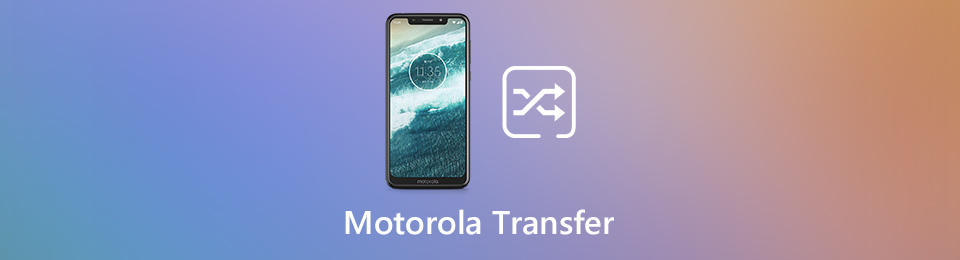
Şans eseri, Motorola da dahil olmak üzere birçok cihazda çalışan lider aktarım aracını bulduk. Verilerinizi aktarmanıza yardımcı olmak için program bilgileri ve adım adım işlem yer alacaktır. Bu gönderiyi okuduktan sonra, dosyalarınızın çeşitli cihazlarda taşınmasıyla ilgili artık sorun yaşamayacaksınız. Ek olarak, hala Motorola Migrate'e sahip bir Motorola kullanıyorsanız, bu sorun değil. Bu makale ayrıca araçların doğru şekilde nasıl kullanılacağına dair bir kılavuz içerir. Başarılı aktarım sürecini başlatmak için okumaya devam edin.

Rehber Listesi
Bölüm 1. En İyi Motorola Aktarım Aracı - FoneLab HyperTrans
FoneLab HyperTrans dosya aktarımı için lider programdır. Dosyalarınızı bir Motorola'dan Motorola'ya, Motorola'dan başka bir Android'e, Motorola'dan bir bilgisayara veya Motorola'dan iPhone'a taşıyor olmanızdan bağımsız olarak. Tersine, hemen hemen her cihazdan Motorola telefonunuza olabilir. Bu program, fotoğraflar, videolar, müzik, kişiler, belgeler, mesajlar vb. gibi tüm popüler dosya türlerini destekler. Dolayısıyla, bu araçla neredeyse istediğiniz her şeyi aktarabilirsiniz. Bunun dışında FoneLab HyperTrans, kullanıcıların kolayca iletişim bilgilerini yönet, zil sesi yapın ve HEIC görüntülerini gizleyin. Ve en iyisi, bu aracın neredeyse tüm Windows işletim sistemleriyle uyumlu olmasıdır.
İPhone, Android, iOS, Bilgisayardan Kayıp Olmadan Herhangi Bir Yere Veri Aktarın.
- Dosyaları iPhone, iPad, iPod touch ve Android arasında taşıyın.
- Dosyaları iOS'tan iOS'a veya Android'den Android'e Aktarın.
- Dosyaları iPhone / iPad / iPod / Android'den Bilgisayar'a taşıyın.
- Dosyaları Bilgisayardan iPhone / iPad / iPod / Android'e kaydedin.
Dosyalarınızı en iyi Motorola aktarım aracını kullanarak aktarmak için aşağıdaki basit yönergeleri izleyin. FoneLab HyperTrans:
2. AdımProgramın birincil arayüzü başladığında, Motorola telefonunuzu bilgisayara bağlamanız istenecektir. Hem USB kablosu hem de Wi-Fi ile bağlantı kabul edilir. Bu arada telefondan telefona aktarıyorsanız Motorola'nızın yanı sıra diğer cihazı da bağlamanız gerekir. Ancak bir bilgisayara geçiyorsanız yalnızca Motorola telefonunu bağlamakta sorun yoktur.
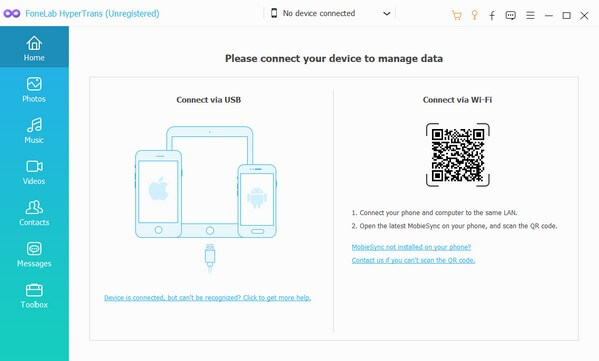
3. AdımArayüzün üst kısmındaki açılan çubuğa tıklayın ve aktarmak istediğiniz dosyaları içeren cihazı seçin. Motorola telefonunu seçtiyseniz, soldaki listedeki veri türlerinden herhangi birine tıkladığınızda verileri görünecektir. Örneğin, Fotoğraflar dosya türü, Motorola resimlerinizi içeren klasörler görünecektir. Bundan sonra, klasörü seçin ve bilgisayarınıza veya başka bir cihaza taşımak istediğiniz dosyaları seçin.
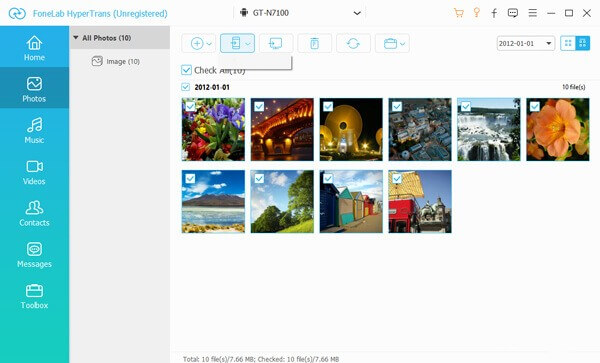
4. AdımAktarmak istediğiniz dosyaları seçtikten sonra yukarıdaki sekmelerden birine tıklayın. Dosyaları bilgisayara bağlı başka bir telefona taşıyacaksanız telefon butonunun bulunduğu sekmeye tıklayın. Veya bilgisayara taşıyacaksanız bilgisayar butonu ile sekmeye tıklayın. Daha sonra transfer süreci başlayacak. Tamamlanana ve dosyalar cihazınıza aktarılana kadar bekleyin.
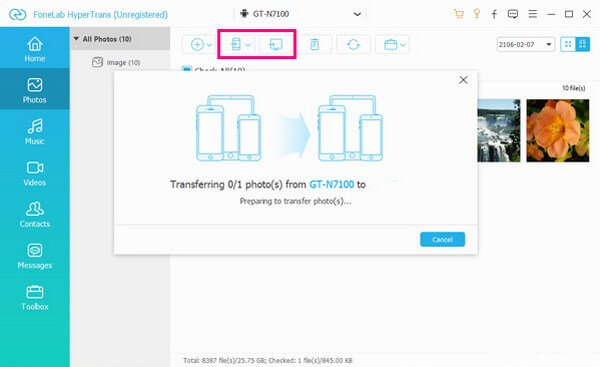
Not: Dosyalarınızı bilgisayarınızdan, iPhone'unuzdan ve Android telefonunuzdan Motorola'nıza taşımak için yukarıdaki adımları da kullanabilirsiniz. Üçüncü adımdaki açılan çubuğu kullanarak aktarmak istediğiniz cihazı seçin. Ardından dördüncü adımda dosyaları aktarmak istediğiniz Motorola telefonunu seçin.
İPhone, Android, iOS, Bilgisayardan Kayıp Olmadan Herhangi Bir Yere Veri Aktarın.
- Dosyaları iPhone, iPad, iPod touch ve Android arasında taşıyın.
- Dosyaları iOS'tan iOS'a veya Android'den Android'e Aktarın.
- Dosyaları iPhone / iPad / iPod / Android'den Bilgisayar'a taşıyın.
- Dosyaları Bilgisayardan iPhone / iPad / iPod / Android'e kaydedin.
Bölüm 2. Motorola Migrate ile Motorola Verilerini Aktarın
Motorola Migrate, Motorola cihazlarındaki resmi aktarım uygulamasıdır. Motorola şirketi tarafından geliştirilmiştir ve kullanımı ücretsizdir. Bu uygulama, fotoğraflar, müzik, videolar, mesaj geçmişi, SIM kişileri vb. dahil olmak üzere çeşitli dosyaları aktarmanıza olanak tanır. Motorola telefonlarında uzmanlaştığı için Motorola kullanıcıları için kullanımı çok uygundur. Ancak, bu Motorola uygulaması artık daha yeni Android sürümleri tarafından desteklenmemektedir. Artı, Motorola telefonunuzda olsa bile, bazı cihazlar aktarımla hala uyumlu değildir. Bu nedenle, birçok kısıtlaması vardır ve Motorola'dan Motorola'ya aktarım için bu uygulamayı kullanmıyorsanız, dosyalarınızı taşımakta zorluk yaşayabilirsiniz. Dosyaları aktarmanın daha esnek bir yolunu tercih ederseniz, lütfen yukarıdaki diğer yöntemi deneyin.
Motorola Migrate uygulamasını kullanarak dosyalarınızı aktarmak için aşağıdaki basit talimatları uygulayın:
1. AdımMotorola telefonunuzun Google Play Store'una gidin. Aktarım uygulamasını arayın ve telefonunuza yükleyin. Daha sonra aşağıdakilere gidin, göç > Ayarlar > Mod Seç.
2. AdımSonra, simgesine dokunun. Bu cihaza veri gönder eski Android telefonunuzdaki dosyaları yenisine aktarma seçeneği. Veya Bu cihazdan veri gönder tam tersi ise seçenek. Devam etmek için aşağıdaki ekranda eski telefon tipiniz olarak Android'i seçin. Ayrıca Diğer eski telefon türü seçeneği, ancak bu yalnızca aktarılacak kişileri destekler. Bundan sonra, öğesine dokunun. Sonraki.
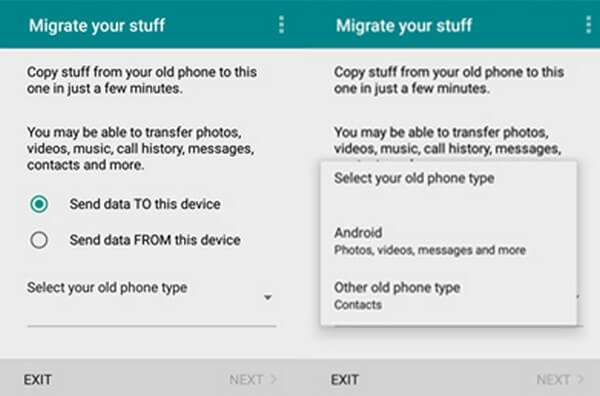
3. AdımDaha sonra aktarmak istediğiniz dosya türlerini kontrol edin. Bir QR kodu göründüğünde, bağlanıp veri aktarabilmek için diğer telefonunuzla tarayın. Motorola telefonunuz ve diğer Android telefonunuz da aynı Wi-Fi ağına bağlanmalıdır. Bağlantı başarılı olduğunda, dosyalar aktarılmaya başlayacaktır.
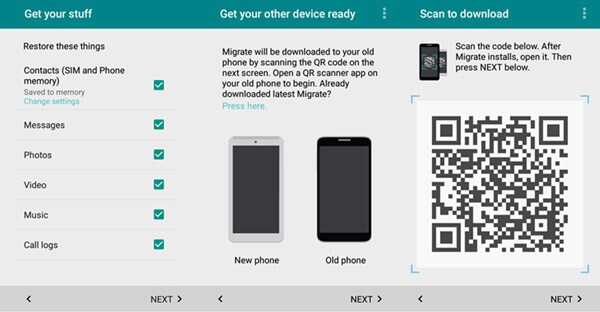
Kesintiyi önlemek için işlem devam ederken cihazları yakınınızda tutmanız gerektiğini unutmayın.
İPhone, Android, iOS, Bilgisayardan Kayıp Olmadan Herhangi Bir Yere Veri Aktarın.
- Dosyaları iPhone, iPad, iPod touch ve Android arasında taşıyın.
- Dosyaları iOS'tan iOS'a veya Android'den Android'e Aktarın.
- Dosyaları iPhone / iPad / iPod / Android'den Bilgisayar'a taşıyın.
- Dosyaları Bilgisayardan iPhone / iPad / iPod / Android'e kaydedin.
Bölüm 3. Motorola Aktarım Araçları hakkında SSS
1. Motorola Migrate ile dosyaları tek tek seçebilir misiniz?
Hayır, yapamazsın. Ne yazık ki, bu aktarım aracı yalnızca dosyaları veri türüne göre seçmenize izin verir. Bu nedenle, örneğin Fotoğraflar'ı kontrol etmek, tüm resimlerinizi diğer cihaza aktaracaktır. Neyse ki, deneyebilirsiniz FoneLab HyperTrans. Bu program, dosyaları tek tek seçmenize izin verir, böylece yalnızca birkaçını aktarmak istiyorsanız her şeyi aktarmanıza gerek kalmaz.
2. Motorola'm neden bir FoneLab HyperTrans'a Wi-Fi aracılığıyla bağlanamıyor?
Bunun nedeni MobieSync'i henüz yüklememiş olmanız olabilir. MobieSync uygulamasının otomatik olarak indirilmesi için QR kodunu taramanız gerektiğini unutmayın. İsterseniz manuel olarak da kurabilirsiniz. Bundan sonra Motorola'nızı programa bağlayabilirsiniz.
3. FoneLab HyperTrans, Moto Maxx'i destekliyor mu?
Evet, öyle. FoneLab HyperTrans birkaç Motorola cihazından/cihazına dosya aktarabilir. Bu, Moto Maxx, Moto C/C Plus, Moto X, Moto Turbo, Photon 4G ve daha fazlasını kapsar.
İPhone, Android, iOS, Bilgisayardan Kayıp Olmadan Herhangi Bir Yere Veri Aktarın.
- Dosyaları iPhone, iPad, iPod touch ve Android arasında taşıyın.
- Dosyaları iOS'tan iOS'a veya Android'den Android'e Aktarın.
- Dosyaları iPhone / iPad / iPod / Android'den Bilgisayar'a taşıyın.
- Dosyaları Bilgisayardan iPhone / iPad / iPod / Android'e kaydedin.
En iyi ve uygun araç ve yöntemlerin kullanılması, dosya aktarımındaki başarı oranını yüksek kılar. Böylece, güvenebilirsiniz FoneLab HyperTrans, yüksek başarı oranıyla bilindiği için.
